फ़ायरफ़ॉक्स में स्क्रीनशॉट कैप्चर करें: इसे बनाने के 3 तरीके
यह व्यापक लेख आपको सिखाएगा कि कंप्यूटर का उपयोग करते समय पेज स्क्रीनशॉट कैप्चर करने के लिए फ़ायरफ़ॉक्स के अंतर्निहित स्क्रीनशॉट फ़ंक्शन का उपयोग कैसे करें। फ़ायरफ़ॉक्स स्क्रीनशॉट आपको पूरे वेबपेज को कैप्चर करने की अनुमति देता है, जिसमें स्क्रीन पर दिखाई न देने वाले बिट्स के साथ-साथ विशिष्ट क्षेत्र भी शामिल हैं। हम सभी जानते हैं कि ब्राउज़र और इंटरनेट के विकास के बावजूद, अभी भी ऐसे लोग हैं जो मोज़िला फ़ायरफ़ॉक्स का उपयोग कर रहे हैं। इसीलिए यह आलेख इस परिदृश्य में आपकी सहायता के लिए मौजूद है।
इसके अलावा, हम आपको कुछ सर्वोत्तम और वैकल्पिक तरीके भी दिखाएंगे कि हम स्क्रीनशॉट प्रक्रिया को उच्च-गुणवत्ता वाले रिज़ॉल्यूशन और सहज चरणों के साथ कैसे कर सकते हैं। ये सभी यहां उपलब्ध हैं.
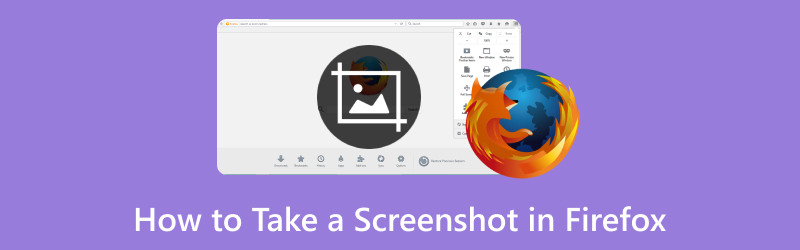
पृष्ठ सामग्री
भाग 1. फ़ायरफ़ॉक्स में स्क्रीनशॉट कैसे लें
पहली विधि पर, हम आपके साथ साझा करेंगे कि मोज़िला फ़ायरफ़ॉक्स में एक अंतर्निहित स्क्रीनशॉट सुविधा है जिसका आप उपयोग कर सकते हैं। इसके लिए, इस भाग में, हम आपको इसे बनाने के लिए आवश्यक कदम दिखाएंगे। कृपया नीचे उनका अनुसरण करें:
चरण 1। ये होना बहुत जरूरी है मोज़िला फ़ायरफ़ॉक्स प्रक्रिया बनाने के लिए अपने कंप्यूटर पर। फिर, कृपया इसे लॉन्च करें क्योंकि हम किसी विशिष्ट वेबसाइट या इंटरनेट के उस हिस्से को खोज रहे हैं जिसे आप कैप्चर करना चाहते हैं।
चरण 2। यह मानते हुए कि आप पहले से ही उस पसंदीदा वेबसाइट पर हैं जिस पर आप कब्जा करना चाहते हैं। फिर, अब क्लिक करने का समय आ गया है तीन बिंदु एड्रेस बार/सर्च बार पर। इससे इसका विस्तार होगा और कई विकल्प देखने को मिलेंगे।
चरण 3। कृपया दिखाए गए विकल्पों में से खोजें एक स्क्रीन लें विकल्प चुनें और आगे बढ़ने के लिए उस पर क्लिक करें।
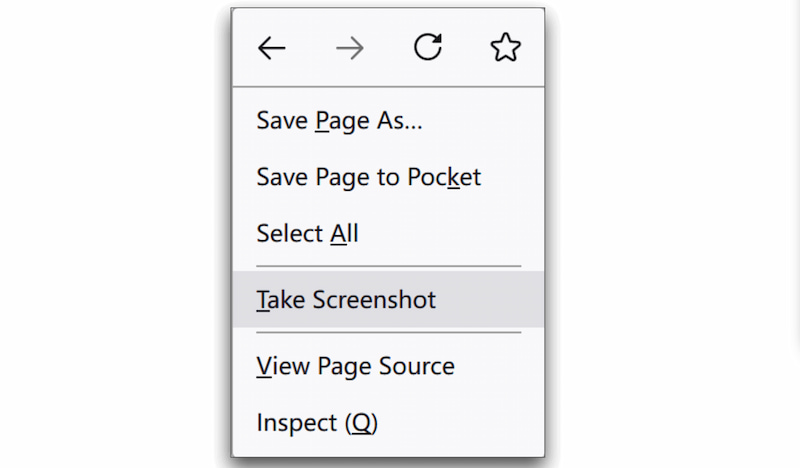
चरण 4। वांछित जानकारी प्राप्त करने के बाद, अब हम इनमें से किसी एक को चुनने जा रहे हैं पूर्ण सहेजें या दृश्यमान सहेजें. यह आपकी पसंद पर निर्भर करेगा.
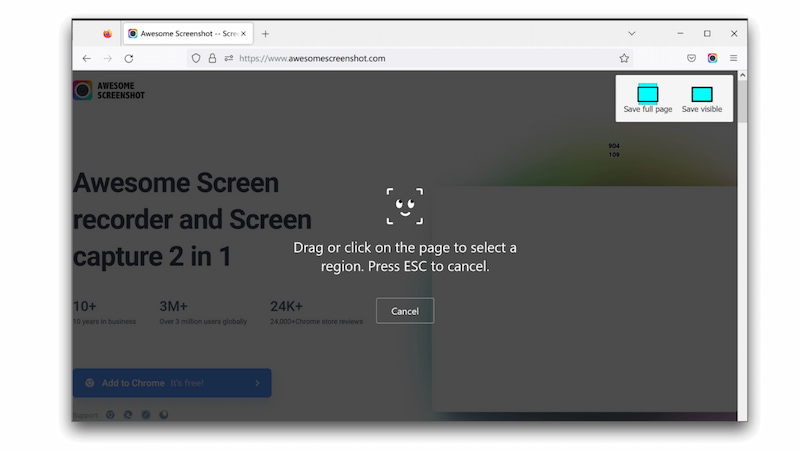
चरण 5। उन चरणों को करने के बाद, अब क्लिक करने का समय आ गया है डाउनलोड अपनी छवि प्राप्त करने और सहेजने के लिए बटन।
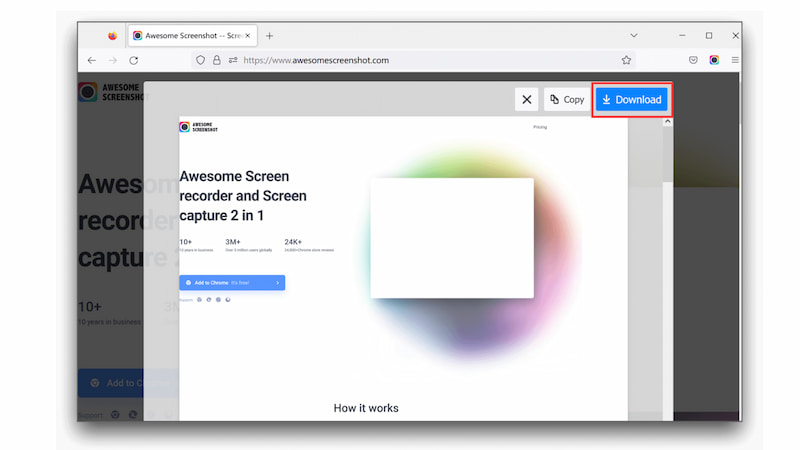
स्क्रीनशॉट बनाने में फ़ायरफ़ॉक्स की यही विशेषता है। निस्संदेह इसका उपयोग करना आसान है, फिर भी आजकल कई उपयोगकर्ता रिपोर्ट कर रहे हैं कि उनके मोज़िला फ़ायरफ़ॉक्स स्क्रीनशॉट काम नहीं करते हैं। ऐसा पुराने सॉफ़्टवेयर और अन्य कारणों से है। आप इसे स्वयं जांच सकते हैं और देख सकते हैं कि यह आपके लिए काम करता है या नहीं।
भाग 2. तृतीय-पक्ष ऐप्स के साथ फ़ायरफ़ॉक्स में स्क्रीनशॉट कैसे लें
यदि आप उन दुर्भाग्यपूर्ण उपयोगकर्ताओं में से एक हैं जो किन्हीं कारणों से फ़ायरफ़ॉक्स के स्क्रीनशॉट का उपयोग नहीं कर सकते हैं, या आपको इसमें कमी और खराब प्रदर्शन लगता है। चिंता मत करो क्योंकि विडमोर स्क्रीन रिकॉर्डर आपके प्रयासों को बचा सकता है!
हम गारंटी दे सकते हैं कि यह टूल आपको विंडोज़, पेजों, चयनित क्षेत्रों, स्क्रॉलिंग पेजों आदि के लिए स्क्रीन स्नैपशॉट में आवश्यक स्क्रीनशॉट सुविधाओं से अधिक प्रदान कर सकता है। इसके अलावा, यह स्क्रीनशॉट में टेक्स्ट जोड़ने, रेखा या आकार खींचने, छवि डालने आदि के लिए विभिन्न संपादन उपकरण प्रदान करता है। एक सिंहावलोकन के रूप में, यह आपको संपादन और एनोटेटिंग सुविधाओं जैसी अतिरिक्त सुविधाओं के साथ उच्च गुणवत्ता वाले आउटपुट दे सकता है। इसे साबित करने के लिए, यहां बताया गया है कि हम इसका उपयोग कैसे कर सकते हैं।
चरण 1। मुफ़्त टूल के लिए, अपने कंप्यूटर के लिए उनकी आधिकारिक वेबसाइट पर अविश्वसनीय विडमोर स्क्रीन रिकॉर्डर प्राप्त करें और इंस्टॉल करें।
चरण 2। अब, आइए हम अपने मोज़िला फ़ायरफ़ॉक्स में वेबसाइट लॉन्च करें। हमें विडमोर स्क्रीन रिकॉर्डर भी खोलना होगा। फिर, कृपया क्लिक करें स्क्रीन कैप्चर बटन इंटरफ़ेस के दाहिने कोने पर रखा गया है।
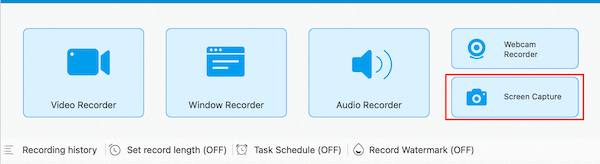
चरण 3। इसके बाद, हमें केवल माउस को समायोजित करना होगा और स्क्रीन के उस हिस्से का चयन करना होगा जिसे हम कैप्चर करना चाहते हैं। यह महत्वपूर्ण है कि माउस के बाएँ हिस्से को पकड़ें और यदि आप जाने के लिए तैयार हैं तो उसे छोड़ दें।
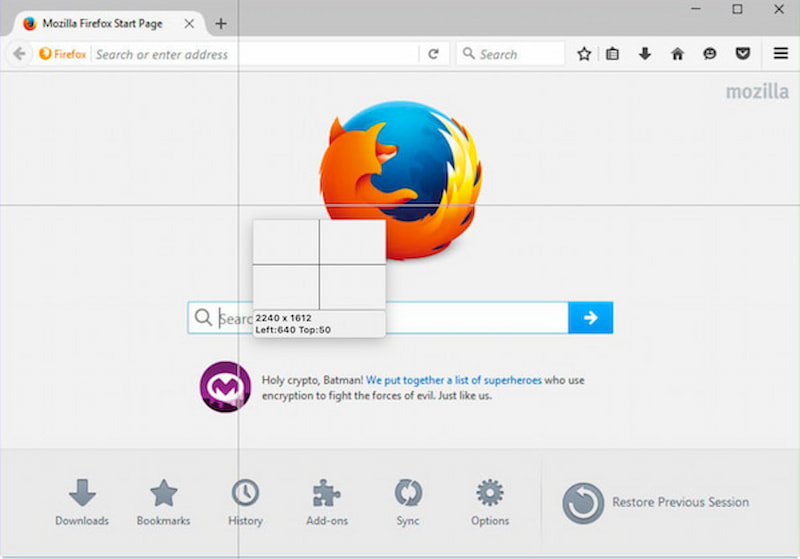
चरण 4। उसके बाद, टूल एक छोटा टैब फ्लैश करेगा। अतिरिक्त सुविधा के लिए एक अतिरिक्त कदम के लिए, टूल सेटिंग्स को संकेत देगा जहां आप अपना स्क्रीनशॉट संपादित कर सकते हैं। यदि आपका काम पूरा हो जाए, तो क्लिक करें सहेजें आइकन और अपना अविश्वसनीय आउटपुट प्राप्त करें।
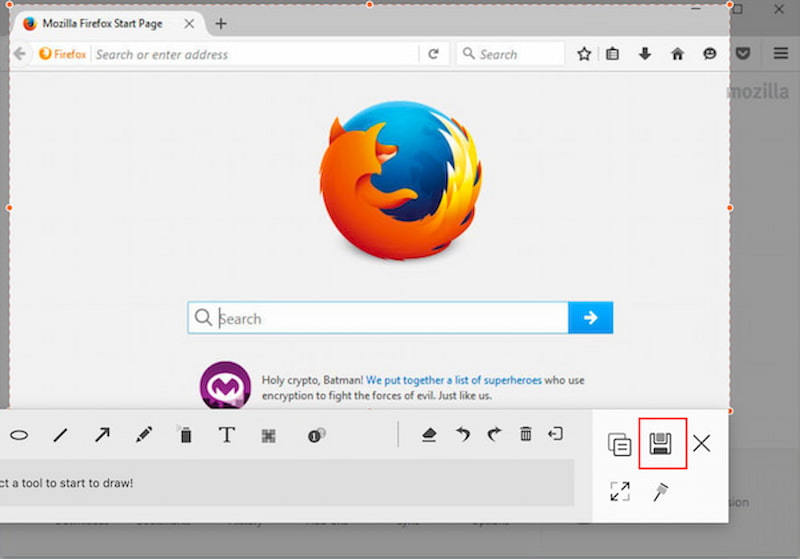
फ़ायरफ़ॉक्स पर उच्च गुणवत्ता वाला स्क्रीनशॉट बनाने के लिए यह बेहतरीन विडमोर स्क्रीन रिकॉर्डर है। हम देख सकते हैं कि इसका उपयोग करना बहुत अच्छा है और यह एक अच्छी गुणवत्ता वाले स्क्रीनशॉट की हमारी आवश्यकता को पूरा कर सकता है।
भाग 3. फ़ायरफ़ॉक्स में एक्सटेंशन के साथ स्क्रीनशॉट कैसे लें
अब, आइए देखें कि फ़ायरफ़ॉक्स में पूर्ण-पृष्ठ स्क्रीनशॉट लेने के लिए विस्मयकारी स्क्रीनशॉट और रिकॉर्डर एक्सटेंशन का उपयोग कैसे करें। यह एक सरल उपकरण है जो हमारी प्रक्रिया में मदद कर सकता है। हम देख सकते हैं कि इसका उपयोग कैसे संभव हो सकता है।
चरण 1। फ़ायरफ़ॉक्स ऐड-ऑन शॉप से विस्मयकारी स्क्रीनशॉट और रिकॉर्डर एक्सटेंशन को क्लिक करके इंस्टॉल करें फ़ायरफ़ॉक्स में जोड़ें बटन।
चरण 2। जिस वेबपेज पर आप जाना चाहते हैं उस पर नेविगेट करें स्क्रॉलिंग स्नैपशॉट कैप्चर करें का। वहां से, टूल को आगे बढ़ाने के लिए कृपया साइन इन करें या एक खाता बनाएं।
चरण 3। फिर, चुनें संपूर्ण पृष्ठ कैप्चर करें फ़ायरफ़ॉक्स टूलबार में विस्मयकारी स्क्रीनशॉट और रिकॉर्डर बटन से।
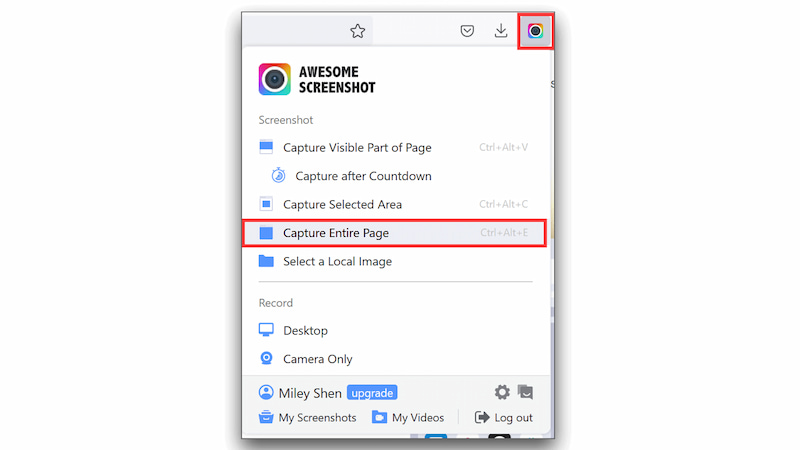
चरण 4। एक्सटेंशन वेबसाइट ब्राउज़ करेगा और पूरी चीज़ का स्क्रीनशॉट लेगा।
चरण 5। अंत में, एनोटेशन बार के ऊपरी-दाएँ कोने में, क्लिक करें किया हुआ बटन। आप इसे स्थानीय रूप से सहेज सकते हैं, क्लाउड पर अपलोड कर सकते हैं, या इसका लिंक साझा कर सकते हैं।
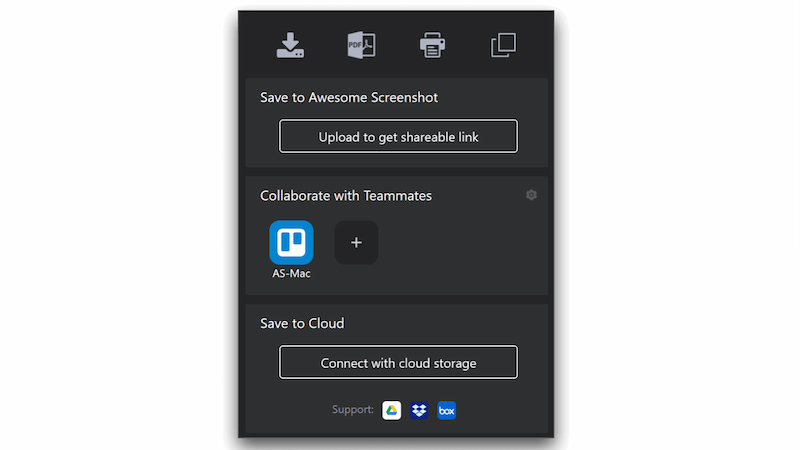
यह उस वेबसाइट पर कब्जा करने के लिए एक एक्सटेंशन का उपयोग है जिसे आप चाहते हैं। हम देख सकते हैं कि इसमें बहुत सारी प्रक्रियाएँ हैं जिन्हें हमें स्क्रीनशॉट में लेने की आवश्यकता है। इससे भी अधिक, एक्सटेंशन आपका स्क्रीनशॉट लेने में विफल हो सकता है, खासकर जब आपका इंटरनेट धीमा हो।
भाग 4. फ़ायरफ़ॉक्स में स्क्रीनशॉट कैसे लें के बारे में अक्सर पूछे जाने वाले प्रश्न
फ़ायरफ़ॉक्स में स्क्रीन कैप्चर का क्या हुआ?
The कोई स्क्रीनशॉट लें स्टैंडअलोन टूलबार बटन बनने के लिए बटन को पेज एक्टिविटी कंटेनर से लोकेशन बार पर ले जाया गया है। कस्टमाइज़ मोड में, आप इस स्क्रीनशॉट बटन को कस्टमाइज़ पैलेट से टूलबार या ओवरफ़्लो क्षेत्र में खींच सकते हैं।
स्क्रीनशॉट के लिए फ़ायरफ़ॉक्स ऐड-ऑन क्या है?
लाइटशॉट एक उपकरण है जो आपको ब्राउज़र टैब में किसी भी निर्दिष्ट क्षेत्र के स्क्रीनशॉट आसानी से बनाने की अनुमति देता है। बस टूलबार या स्टेटस बार पर लाइटशॉट आइकन दबाएं, वह क्षेत्र चुनें जहां से आप स्क्रीनशॉट बनाना चाहते हैं और क्लिक करें सहेजें या सर्वर पर अपलोड करें.
जब फ़ायरफ़ॉक्स काम नहीं कर रहा हो तो मैं उसका स्क्रीनशॉट कैसे ले सकता हूँ?
अधिकांश समय, जबरदस्त समस्याओं के कारण फ़ायरफ़ॉक्स स्क्रीनशॉट सुविधाएँ काम नहीं करेंगी! हालाँकि, यदि आप भी इसी समस्या का सामना कर रहे हैं, तो हम जो आप चाहते हैं उसे पकड़ने के लिए एक विकल्प का उपयोग करने की सलाह देते हैं। वहां विडमोर स्क्रीन रिकॉर्डर जैसे ढेर सारे बेहतरीन उपकरण हैं। इससे आपको प्रक्रिया को तेज़ बनाने में मदद मिल सकती है. अपना समय बर्बाद मत करो।
निष्कर्ष
के तीन तरीकों में से फ़ायरफ़ॉक्स पर स्क्रीनशॉट कैप्चर करना, क्या हम अपने लिए सबसे अविश्वसनीय तरीका जान सकते हैं। हम तालिका में प्रक्रिया और विवरण देखकर प्रत्येक के फायदे और नुकसान जान सकते हैं। सबसे महत्वपूर्ण बात, क्या हम फ़ायरफ़ॉक्स पर आसानी से कैप्चर करना सीख सकते हैं!


